파워 디렉터리 영상 편집기 무료다운
네이버로 가시면 됩니다 그래서 네이버 닷컴으로 먼저 가 주세요 그럼 네이버 창이 떴다면 네이버 자료실로 이동을 할 거거든요 그래서 네이버 검색창에다가 네이버 자료실 이렇게 쳐 주세요

그러면 여기 위에 네이버 소프트웨어라고 뜨거든요 그러면 네이버 소프트웨어를 클릭하시면 네이버 자료를 검색할 수 있는 창으로 이동하게 되는데 욕 검색창에다가 인제 파워 디렉터라고 치시는데 버전을 15라고 쳐 주세요
그래서 파워 디렉터 15라고 누르신 다음에 검색을 해 주시면 이렇게 파워 디렉터 15 16 이렇게 뜨잖아요 근데 이 중에서 무료로 사용할 수 있는 버전은 파워 디렉터 15이기 때문에 파워 디렉터 15를 클릭해 주시면 됩니다

그러면 이렇게 파워 디렉터 15 하고 무료 다운로드 이렇게 돼 있죠 너 여기 인제 무료 다운로드 버튼을 누르시면 다운로드가 진행이 되는데요 밑으로 잠깐만 내려 주세요 이렇게 내려가면요 밑에 참고사항에 설치 후 다음 시디 키를 입력하세요라고 나와 있죠에 부분을 드래그하신 다음에 미리 오른쪽 마우스를 눌러서 복사를 해 주세요 이렇게 복사를 먼저 해주시면 편합니다 그다음에 다시 위로 올라가서 무료 다운로드 버튼을 눌러 주세요

그럼 확인 후 다운로드라고 나오죠 확인 후 다운로드 버튼을 누르게 씁니다 일반 속도로 다운로드됩니다 하고 그냥 다운로드를 해 주세요 그럼 다운로드 버튼을 누르고 있습니다 그러면 이 밑에 인제 다운로드가 진행이 되는 게 보이시죠 다운로드가 완료가 되었습니다 그러면 다운로드 폴더를 이동을 하셔서 사이버링크 파워 디렉터는 15라는 것을 더블 클릭을 해 주세요 실행을 해 주시면 이렇게 실행하시겠습니까가 나오고 실행 버튼을 누르시면 설치가 진행이 됩니다 그럼 다시 한번 다운로드하시겠습니까라는 메시지가 나오고 여기에서 시작 버튼을 다운로드가 진행이 됩니다

실제로 지금 다운로드하는 것이 파워 디렉터 15의 설치 버전이에요 다운로드 다 될 때까지 잠시 기다려 보도록 하겠습니다 다운로드가 완료되면 이렇게 파워 디렉터 15라고 하는요 밑에 파일이 생기거든요 이 파일을 더블 클릭해주세요 더블 클릭을 해 주시면 이렇게 설치를 진행을 하게 되거든요 자동으로 설치가 되니까요 설치를 진행하도록 하겠습니다 그럼 변경할 수 있도록 하시겠습니까 하면 예를 눌러 주시고 다음으로 진행하시면 되겠습니다 자금 설치가 100%까지 진행되도록 기다리시면 되는데요

제가 100%까지 설치가 진행되게 되면 파워 디렉터 설치 마법사를 시작한다고 나오고 한국어 그러고 여기 폴더에 설정화면이 나오는데요 그냥 다음을 클릭해 주겠습니다 그럼 계약이 나오고 역시 동의함 그러면 또 설치가 진행이 되는데요 자 그럼 설치가 완료됐다고 메시지가 뜨고 자 파워 디렉터 실행 버튼을 한번 눌러 주도록 하겠습니다 자 그럼 이런 화면이 나타나게 되는데요 이 중에서 파워 더원의 편집기는 바로 왼쪽에 있는 이 버튼입니다

편집기를 한번 눌러 볼게요 누르면 아까 제가 말씀드렸듯이 이렇게 시디 키를 입력하는 부분이 나오거든요 아까 저희가 네이버에서 다운로드할 때 이렇게 밑으로 내리시면 이 밑에 시디 키가 있다고 말씀을 드렸는데 2 시디키를 아까 이렇게 복사해 놓으면 편하다고 말씀드렸잖아요 아까 목살 안 해 주신 분들이 있다면 지금 여기를 이렇게 드래그하셔서 이 부분을 오른쪽 마우스 클릭하신 다음에 복사를 해 주시면 됩니다 그리고 다시 설치 화면으로 돌아가서 이 부분에 오른쪽 마우스를 누르신 다음에 붙여 놓기를 해 주세요
그럼 이렇게 시디 키 가죽 들어가는 게 보이시죠 여기서 다음 버튼을 누르시면 됩니다 그러면 이렇게 변경할 수 있도록 하시겠습니까 했을 때 예스를 누르시면 되죠 그럼 활성화가 진행이 되게 되는데 여기에서 중요한 게 있습니다 제품키가 너무 많이 활성화되었기 때문에 활성화되지 못했습니다라는 메시지가 뜹니다
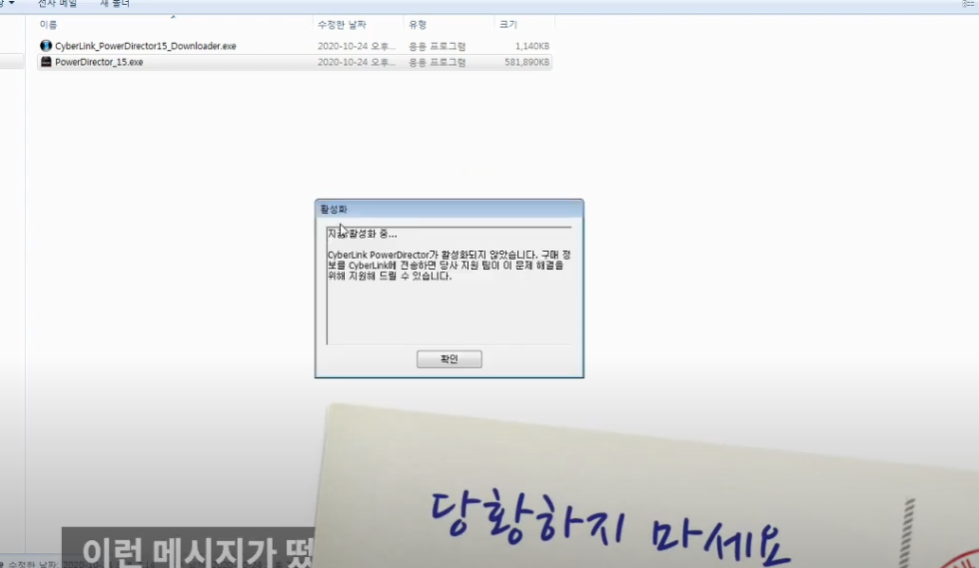
그럼 메시지가 떴다고 저녁 피로가 없는데요 지금부터는 컴퓨터에 레지스트리라는 것을 잠깐 변경해서 파워 디렉터를 실행하도록 할 거거든요
윈도의 레지스트리라는 것을 처음 해 보시는 분들은 어색하지 할 텐데 제가 하는 대로 하나하나 따라 해주시면 누구나 쉽게 하실 수 있는데요 일단 윈도 검색창에 regedit 쳐 보세요 이게 레지스트리를 실행하는 명령어인데요 이러고서 엔터를 치시면 레지스트리를 변경할 수 있는 창이 뜨게 됩니다
이런 식으로 메시지가 나오면 예스라고 눌러 주세요 이렇게 레지스트리 편집기가 드셨다면 성공했네요 레지스트리를 보시면 이렇게 다섯 개 한복 있는데 우리가 갈 곳은요 세 번째 HK 로컬 머신이라는 것입니다 두 번째 있는 소프트웨어라는 곳을 더블 클릭해 주시면 됩니다 이렇게 프로그램들이 뜨게 되는데 여기에 사이버 링크하고 있어요 abcd 순서대로 더 있으니까 이렇게 cm 이체 가시면 여기 사이버링크라고 돼 있거든요
'자유글' 카테고리의 다른 글
| 유튜브와 하루를 보내는 우리의 자화상을 얘기해 봅니다 (0) | 2021.02.11 |
|---|---|
| pc 그래픽카드 청소 (0) | 2021.02.09 |
| 특히 전국 대부분 지역에 강풍급 강풍 (0) | 2021.01.29 |
| 오래된 컴퓨터 설명을 가지고 오늘은 제대로 된 컴퓨터 하나를 만들어 보았습니다 (0) | 2021.01.28 |
| 한글오피스 무료 설치 힘들게 찾아 밨습니다 ㅠㅠ (0) | 2021.01.27 |



